ExcelのテーマまたはスタイルをSpread.Sheetsに使用できます。これには、aspxページのHEADセクションにスタイルリンクを追加する必要があります。次に、例を示します。
<link rel="stylesheet" href="css/gc.spread.sheets.excel2013white.xx.x.x.css" />
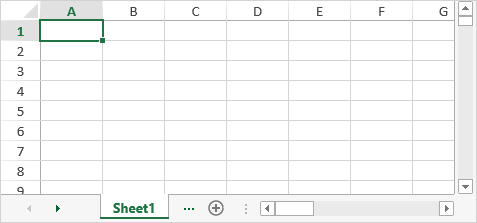
Excel 2013のテーマが、タブストリップおよびスクロールバーにも適用されています。
使用可能なテーマは次のとおりです。
| 名前 | CSSファイル |
| Excel 2007 | gc.spread.sheets.xx.x.x.css |
| Excel 2013「白」 | gc.spread.sheets.excel2013white.xx.x.x.css |
| Excel 2013「薄い灰色」 | gc.spread.sheets.excel2013lightGray.xx.x.x.css |
| Excel 2013「濃い灰色」 | gc.spread.sheets.excel2013darkGray.xx.x.x.css |
| Excel 2016「カラフル」 | gc.spread.sheets.excel2016colorful.xx.x.x.css |
| Excel 2016「濃い灰色」 | gc.spread.sheets.excel2016darkGray.xx.x.x.css |
Bootstrapのテーマなど、他のテーマをExcelのテーマと組み合わせて使用することもできます。次に、例を示します。
<link rel="stylesheet" href="css/gc.spread.sheets.excel2013white.xx.x.x.css" />
<link rel="stylesheet" href="css/bootstrap/bootstrap.min.css" title="aa" />
<link rel="stylesheet" href="css/bootstrap/bootstrap-theme.min.css" title="aa" />
テーマを変更する場合は、refreshメソッドを使用します。